2023-02-10 Word 2021
fogalmak
A kép egy illusztráció. „Így nézett ki a pisai ferde torony, amikor ott jártam. Az az ember ott mellette, aki tartja, hogy ne dőljön el, az a férjem”. A számítástechnikában a kép is egy fájl, általában jpg, png vagy gif kiterjesztésű, amelyet egy erre a műveletre felkészített program alakít át virtuális fényképpé. Vagy egyszerűen fogalmazva, jelenít meg.
A számítástechnikai képet, vagy közkeletű elnevezéssel a „digitális kép”-et képpontok (angolul pixel) alkotják. A képfájl ezeknek a pontoknak a színét és a pozícióját tartalmazza. Többek között.
A képet módosító tevékenység a „képszerkesztés”, amelyet speciális szoftverrel, a „képszerkesztő program”-mal (például Photoshop) végzünk. Az alapvető képszerkesztési műveletekre azonban, a képet megjelenítő programok is képesek. Így a Word is.
A kép, témánk szempontjából, legfontosabb tulajdonsága a mérete. Mivel a kép téglalap alakú, ezért a méretét a szélessége és a magassága határozza meg, amit általában képpontban vagy centiméterben adunk meg. Az esetek többségében a dokumentumba illesztett képet le kell kicsinyítenünk. A kép átméretezés történhet (1) a szélesség-magasság arány megtartásával, vagy (2) szabadon a szélességet és a magasságot egymástól függetlenül beállítva. Ha meggondoljuk, akkor ez utóbbi művelet torzítás, hiszen a méret növelése megnyújtja, csökkentése pedig összenyomja a képen megjelenített témát.
De lehet, hogy nem is méretezni kell, hanem vágni! A kép témája jobban érvényesül, ha eltávolítjuk a körülötte álló felesleges területet. Ezt a műveletet a „kép vágásának” vagy „körülvágásának” nevezzük. A vágás egy téglalap szegélyén történik, amelynek oldalai párhuzamosak a kép széleivel. Ezt a négszöget „vágási téglalap”-nak nevezzük.
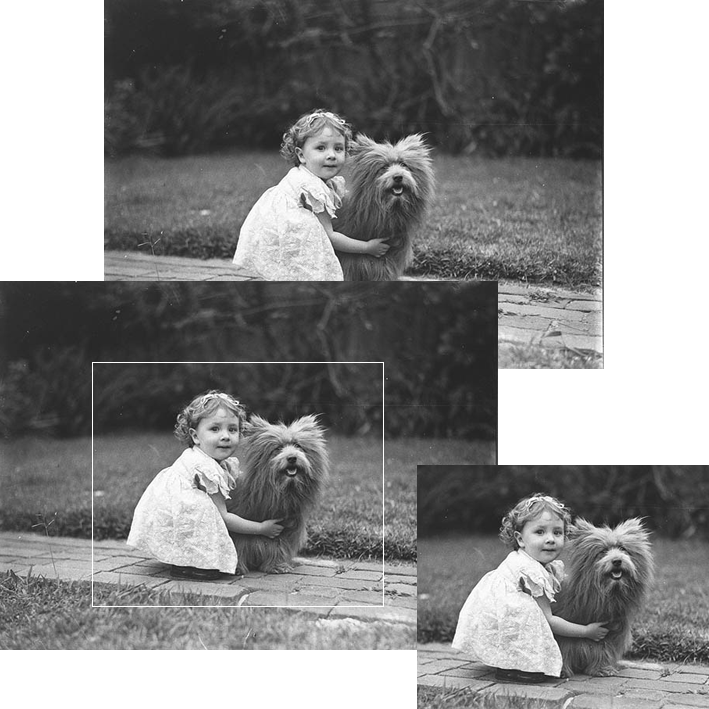
Vágással nem csak téglalap alakú képet hozhatunk létre hanem ovális alakút is. Bár ez igazából nem is vágás és nem is ovális.
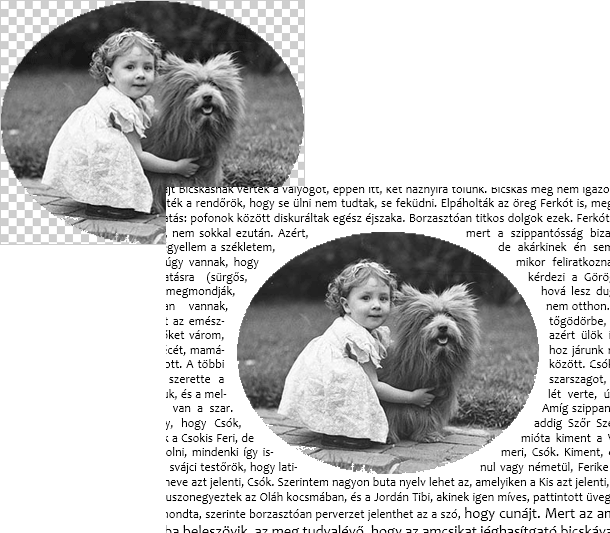
Ahogy fent látjuk a kép alakja a művelet során nem változott, csak az ovális által el nem foglalt területek (pepita mintázat) törölve lettek. A törölt részek átlátszók. Az ilyen képet egyszerűsítve „átlátszó kép”-nek nevezzük. Az átlátszóság teszi lehetővé, hogy az ovális képet a szöveg szorosan körbefonja.
a kép beszúrása, törlése
Képet általában tárolóról vagy vágólapról illesztünk be a dokumentumba. Ha tárolóról, akkor az Ábrák, Képek, Ez az eszköz… paranccsal, ha a vágólapról, akkor a Kezdőlap, Vágólap, Beillesztéssel.
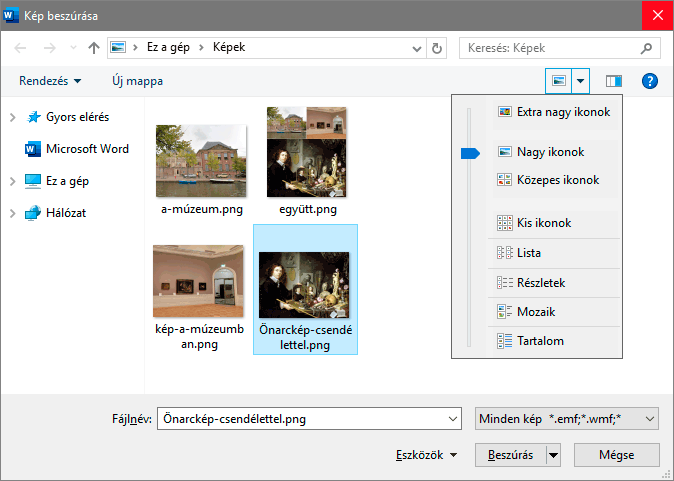
A program a panel „Részletek ablaktábla” területén nem jeleníti meg a képeket, ha „A nézet megváltoztatása” vezérlő „Részletek” vagy „Lista” tétele van beállítva. A további lehetőségek már mutatják a képeket, de a részleteket csak a „Nagy ikonok” vagy az „Extra nagy ikonok” megjelenítésben tudjuk vizsgálni.
A kép beillesztése művelet a program számára három feladat elvégzését jelenti. (1) Készíts másolatot a kiválasztott kép-fájlról! (2) A másolatot integráld a Word-fájlba! (3) Jelenítsd meg a képet a dokumentumban! A vágólapról beillesztett kép maga is egy másolat, tehát ebben az esetben a műveletsor első lépése elmarad.
De hol álljon a kurzor a parancs kiadásakor? Annak a bekezdésnek az elején, amelyhez a kép tartalmilag (logikailag) tartozik. Természetesen, ezt nem lehet mindig meghatározni. Van amikor a kép több bekezdéshez is kapcsolható, sőt az is lehet, hogy a dokumentum egészét jellemzi. Ha nem lehet a képet egyetlen bekezdéshez kötni, akkor válasszunk egyet tetszőlegesen a lap közepéről. A program a képet a beszúrást követően a kiválasztott bekezdéshez kapcsolja és annak részeként kezeli.

Bal oldalon a kép beszúrása előtti állapotot látjuk. A piros nyíl a kurzorra mutat. Jobb oldalon, pedig a fiatal Grecsó Krisztán bizakodva tekint a jövőbe. A tárolóról beillesztett kép a beszúrást követőn aktív. Ezt a sarkaiban és az oldal-felező pontjaiban megjelenített méretező vezérlők mutatják. A kép felső oldalának felező pontjához csatlakozó, nyilas vezérlő a „forgató fogantyú”. Ezek a vezérlők az egér-műveleteket teszik lehetővé, és csak a kép aktív állapotában vannak megjelenítve. A képet szerkesztés közben, illetve a vágólapos beillesztés követően rámutatással és kattintással aktiválhatjuk. Van egy eset, amikor a beillesztett képből csak egy sornyi látszik.
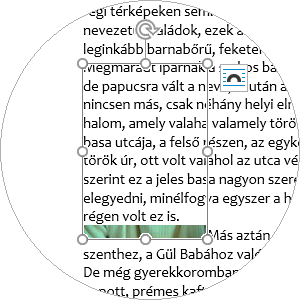
Valahogy így. A jelenséget a befogadó bekezdés sortávolsága okozza. Ha a sortávolság pontosan, szó szerint, tehát pontokban van meghatározva, akkor a képből csak ennyi látszik. De ez egyáltalán nem zavarja a kép méretezését és pozícionálását!
Az aktív képet a Del billentyűvel törölhetjük. A speciális kép-kezelés miatt, a képet befogadó bekezdés törlése a kép törlését is magával vonja.
a kép és a szomszédos szöveg elhelyezkedése
A beillesztett kép (lásd Grecsó Krisztián portréját) a kurzorral meghatározott sor alapvonalán áll és bal alsó sarka a kurzor pozícióját foglalja el. Tehát, mintha a sor első karaktere lenne. Persze ez a „karakter” egy kicsit nagyobb a többinél, ezért alaposan meg is növeli a kép felett álló és a képet tartalmazó bekezdés közötti távolságot. Ezt a kép-szöveg viszonyt a Word „a szöveggel egy sorba” elrendezésnek nevezi.
Ez az alap. Ebben az állapotában a kép nem pozícionálható. Csak, úgy tudjuk áthelyezni, ha módosítjuk a szokásos kép-szöveg viszonyt. Hat lehetőség közül választhatunk. A lista a következő módokon jeleníthető meg. (1) Az aktív kép jobb felső sarkánál álló vezérlővel. (2) Kép helyi menü, Szöveg körbefuttatása. (3) Képformátum, Elrendezés, Szöveg körbefuttatása. (4) A lista az „Elrendezés” összetett parancstábla „A szöveg körbefuttatása” lapján is megtalálható, amelyet, többek között, a kép helyi menüjének, Méret és pozíció…parancsával jeleníthetünk meg.
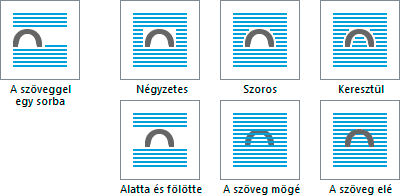
(Négyzetes) A képet egy téglalap mentén, minden oldalról körbeveszi a szöveg. Természetesen, ha a kép valamelyik függőleges margóhoz van illesztve, akkor csak három oldalról. A kép által megszakított sorok a kép jobb oldalán, ugyanabban a „magasságban” folytatódnak. Ez a tulajdonság vonatkozik a „szoros” elrendezésre is.
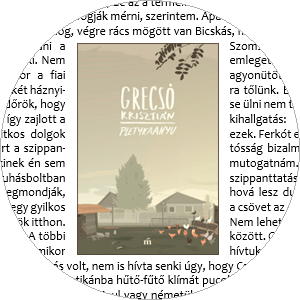
A kép egy „négyzetes” elrendezést mutat. A kép körüli bekezdések sorkizártak és nemcsak a sorok végén, de a kép bal oldalán is manuális (!) elválasztást alkalmaztam. A szöveg határát kijelölő képzelt téglalap oldalainak távolságát a kép szélétől az összetett parancstábla, A szöveg körbefuttatása lapjának Távolság a szövegtől vezérlőivel szabályozhatjuk.
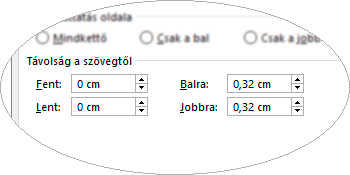
Talán szerencsésebb lett volna a „Szöveg távolsága a képtől” nevet adni a vezérlő-csoportnak! Ahogy látjuk, a szokásos függőleges értékek nullák. Hogyan lehetséges ez, hiszen a vak is látja, hogy a beszúrt kép fölött van szabad terület? És alatta is! Ez a szabad terület a környező szöveg bekezdéseinek sortávolsága.
(Szoros) Az átlátszó kép látható részét minden oldalról körülveszi a szöveg egy szabálytalan sokszög mentén. A helyi menü Szöveg körbefuttatása, Befoglaló szerkesztése paranccsal meg is jeleníthetjük a sokszöget és a sarokpontokat (fekete négyzetek) húzva módosíthatjuk azt.
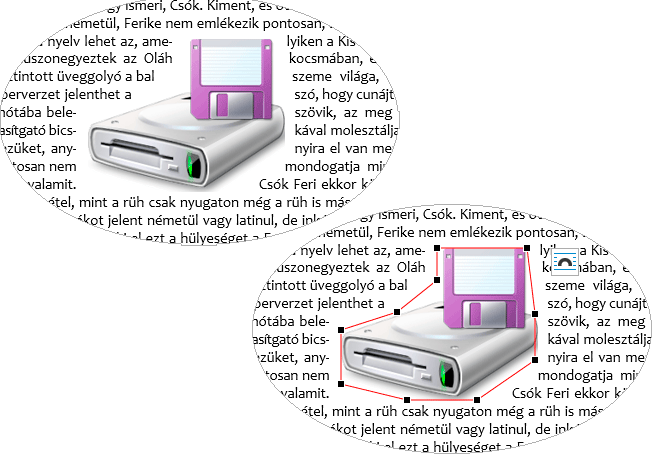
A sokszög egy tetszőleges pontját, tehát nem valamelyik sarokpontot, meghúzva új sarokpontot generáltathatunk. A kép belsejében álló átlátszó területek üresen maradnak.
(Keresztül) Mint a „szoros”, de ebben az elrendezésben a kép által megszakított sorok a kép belsejében álló átlátszó területeken is folytatódnak. Illetve folytatódnának, ha működne ez a funkció.
(Alatta és fölötte) A kép csak felül és alul „érintkezik” a környező szöveggel, bal és jobb oldala szabadon marad.
(A szöveg mögé, A szöveg elé) Ez a két elrendezés a képet és a szöveget térbe helyezi. Az első elől a szöveg, és hátul a kép, a második elől a kép, és hátul a szöveg.

És tessék mondani, hogy kell aktiválni a szöveg mögött álló képet? Először ki kell jelölni a bekezdését, mondjuk tripla kattintással. A program nem csak a bekezdést, hanem a hozzá kapcsolt képet is kijelöli, és ezt a kijelölt képet már kattintással tudjuk aktiválni.
És mi a helyzet, ha a beillesztendő kép számára létrehoztunk egy bekezdést? Másként fogalmazva, a kép egy külön, szöveg nélküli bekezdésben áll. Ez is az alaphelyzet, tehát a szöveggel egy sorban elrendezés. Az előbb azt írtam, alaphelyzetben a kép nem pozícionálható, de így ez nem pontos. A szöveg nélküli bekezdésben álló képet bekezdésformázásokkal vízszintesen (igazítás, behúzás) és függőlegesen (térköz), korlátozott mértékben ugyan, de pozícionálhatjuk.
Ahogy megtörténik a kép környezetének átalakítása a választott elrendezésnek megfelelően és láthatóak a tördelő karakterek, egy kis horgony jelenik meg a kép bekezdése előtt, ami…
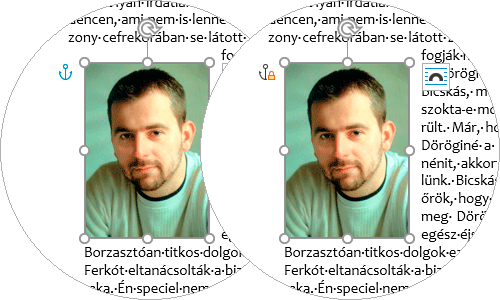
…jelzés és vezérlő is egyben. Jelzés, mert a kapcsolódó bekezdésre mutat, és vezérlő mert egy másik bekezdéshez húzható. A lakatos horgony pedig a letíltott vezérlő. A letíltással a véletlen egérművelet akadályozható meg: kép helyi menü, Méret és pozíció…, Elhelyezés, Beállítások, Horgony zárolása. Zárolt horgony esetén a kép-bekezdés kapcsolatot vágólappal módosíthatjuk: kivágjuk a képet és beillesztjük egy másik bekezdés elé.
A bekezdést az előtte álló szöveg gyarapodása lefelé mozgatja. És vele együtt a hozzákapcsolt képet is. A kép elvándorlását a helyi menü, Méret és pozíció…, Elhelyezés, Beállítások, Objektum áthelyezése a szöveggel vezérlő pipájának törlésével akadályozhatjuk meg. Ez a művelet a képet az aktuális pozíciójában rögzíti, de a másik oldalra helyezését nem gátolja meg!


 margitfalvi.arpad@gmail.com
margitfalvi.arpad@gmail.com
